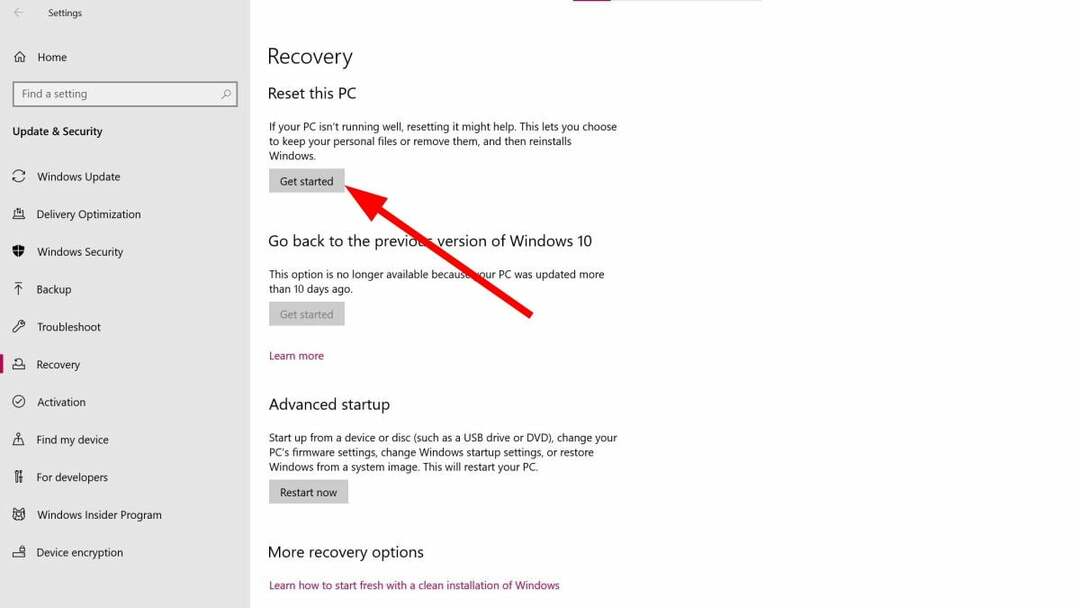Deze software repareert veelvoorkomende computerfouten, beschermt u tegen bestandsverlies, malware, hardwarestoringen en optimaliseert uw pc voor maximale prestaties. Los pc-problemen op en verwijder virussen in 3 eenvoudige stappen:
- Download Restoro PC Reparatie Tool die wordt geleverd met gepatenteerde technologieën (patent beschikbaar) hier).
- Klik Start scan om Windows-problemen te vinden die pc-problemen kunnen veroorzaken.
- Klik Repareer alles om problemen op te lossen die de beveiliging en prestaties van uw computer beïnvloeden
- Restoro is gedownload door 0 lezers deze maand.
Veel Windows 10-gebruikers meldden dat: Windows heeft geen toegang tot de gedeelde map op hun pc. Dit kan een probleem zijn en in het artikel van vandaag laten we u zien hoe u dit probleem kunt oplossen.
Wat kan ik doen als ik geen toegang heb tot de gedeelde map op Windows 10? Het eerste dat u moet doen om dit probleem op te lossen, is het delen van mappen en netwerkdetectie inschakelen. Om dat te doen, hoeft u alleen maar uw netwerkinstellingenvenster te controleren. Als het probleem zich nog steeds voordoet, zorg er dan voor dat de vereiste services actief zijn en zijn ingesteld om automatisch te starten.
Wat te doen als de gedeelde map niet toegankelijk is op Windows 10?
- Controleer de beschikbaarheid van de instellingen voor het delen van mappen op uw pc
- Netwerkdetectie inschakelen
- Controleer de inloggegevens van uw pc
- Alle netwerkservices inschakelen
- Voer de probleemoplosser voor gedeelde mappen uit
1. Controleer de beschikbaarheid van de instellingen voor het delen van mappen op uw pc
Als u geen toegang kunt krijgen tot een gedeelde map op Windows 10, moet u eerst uw systeem controleren om na te gaan of de instellingen voor Bestandsdeling beschikbaar zijn. Normaal gesproken is deze setup ingebouwd in Windows; dus is het meestal aanwezig.
Volg de onderstaande richtlijnen om deze controle uit te voeren:
- Open de Start menu en klik op Instellingen.
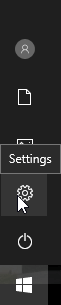
- Selecteer Netwerk en internet.
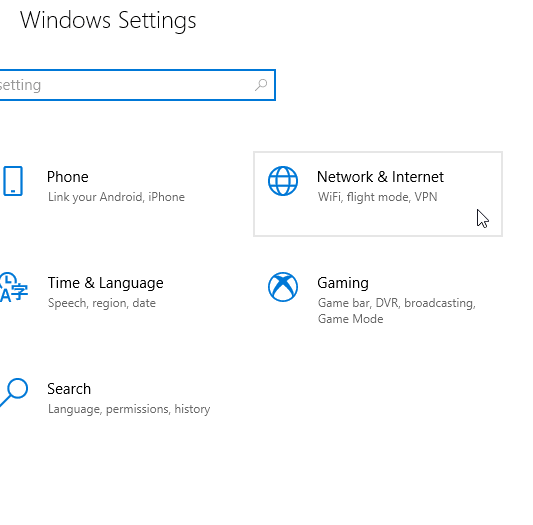
- Onder Netwerk en internet, selecteer Netwerkcentrum.
- Klik nu op Verander adapterinstellingen.
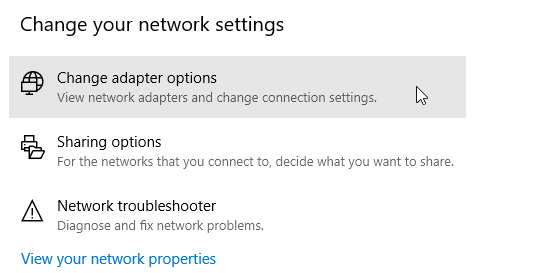
- Zoek uw netwerkverbinding, klik er met de rechtermuisknop op en selecteer Eigendommen.
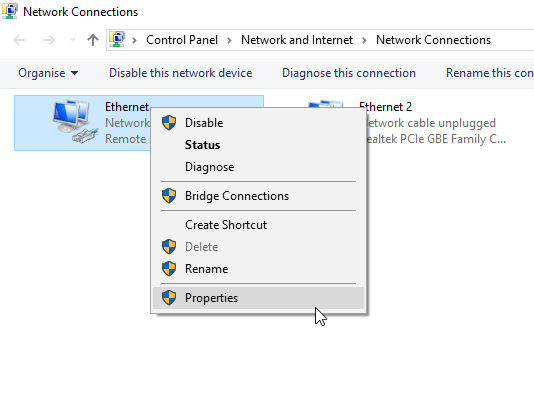
- Navigeer naar de Deze verbinding gebruikt de volgende items: gebied en zoek vervolgens de Bestands- en printerdeling voor Microsoft-netwerken.
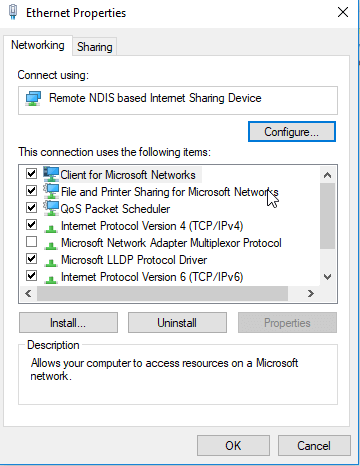
- Als de optie beschikbaar is, vinkt u eenvoudig het vakje ernaast aan; ga anders verder.
- Klik op de Installeren.
- Klik daarna op OK.
- Verlaat het venster en start uw pc opnieuw op.
Als het probleem zich blijft voordoen, kunt u de volgende oplossing proberen.
2. Netwerkdetectie inschakelen
In het geval dat u last heeft van de Windows 10 heeft geen toegang tot gedeelde map fout, is het raadzaam om te controleren of het netwerk van uw pc kan worden gevonden door andere computers. Volg de eenvoudige stappen hieronder om Netwerkdetectie op Windows 10 te configureren:
- Open de Instellingen-app.
- Selecteer Netwerk en internet.
- Klik in het linkerdeelvenster op een van beide Wifi of Ethernet (afhankelijk van uw verbindingstype).
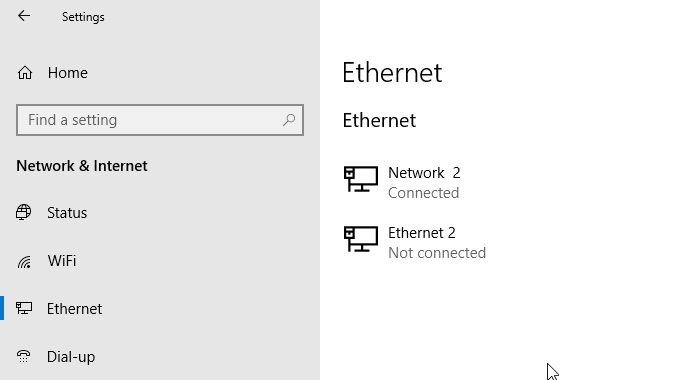
- Onder de Gerelateerde instellingen menu, klik op Geavanceerde opties voor delen wijzigen.
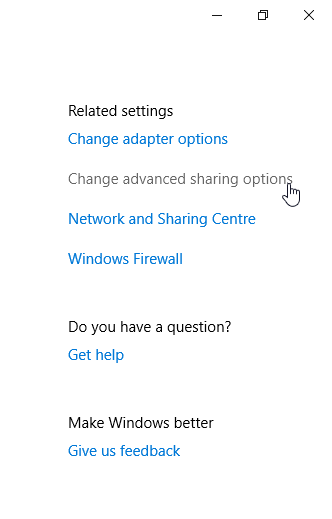
- Onder Geavanceerde opties, controleer of de Deze pc vindbare optie maken is ingeschakeld ( Aan). Als het niet is ingeschakeld (Uit), schakelt u het gewoon in door de knop op Aan te zetten.
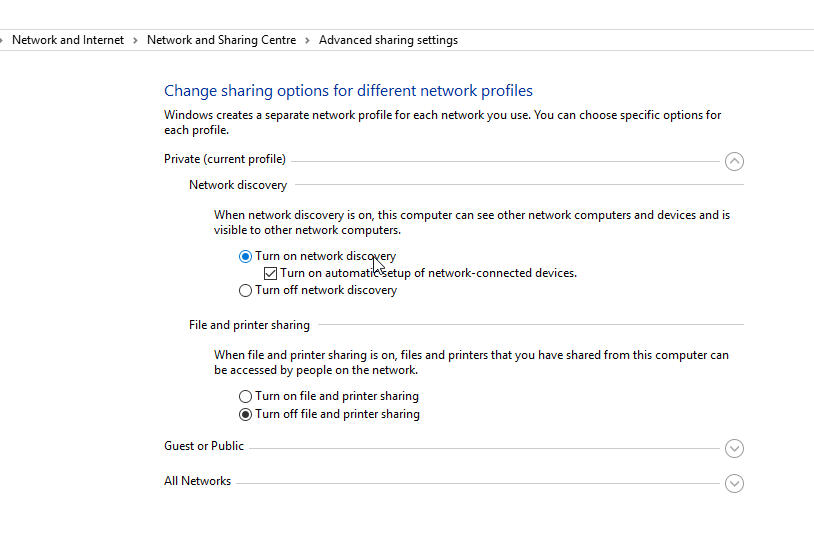
- Klik dan op Wijzigingen opslaan
Als het probleem zich blijft voordoen nadat u uw pc vindbaar heeft gemaakt, speelt er duidelijk nog een andere factor mee. U kunt dus de volgende oplossing proberen.
- LEES OOK: Oplossing: pincode werkt niet in Windows 10
3. Controleer de inloggegevens van uw pc
Voer een systeemscan uit om mogelijke fouten te ontdekken

Download herstel
PC-reparatietool

Klik Start scan om Windows-problemen te vinden.

Klik Repareer alles om problemen met gepatenteerde technologieën op te lossen.
Voer een pc-scan uit met Restoro Repair Tool om fouten te vinden die beveiligingsproblemen en vertragingen veroorzaken. Nadat de scan is voltooid, vervangt het reparatieproces beschadigde bestanden door nieuwe Windows-bestanden en -componenten.
Als u geen toegang kunt krijgen tot de gedeelde map op uw pc, heeft u mogelijk problemen met inloggegevens. U kunt dit echter oplossen door het volgende te doen:
- Open de Start menu en zoek naar Controlepaneel.
- Selecteer Controlepaneel.
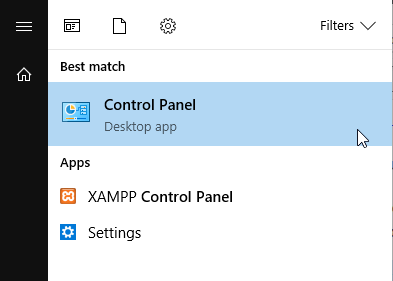
- Navigeren naar Gebruikersaccounts en klik erop.
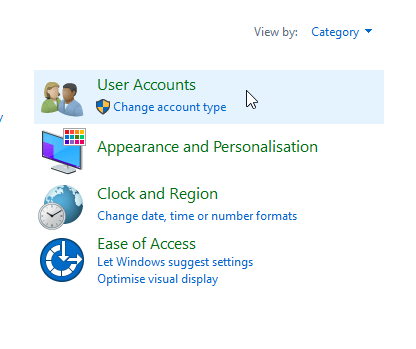
- Onder Gebruikersaccounts, zoek en selecteer Referentiebeheer.
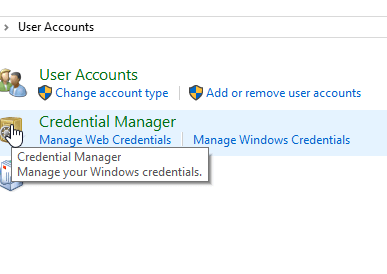
- Zoek en klik op Windows-referenties.
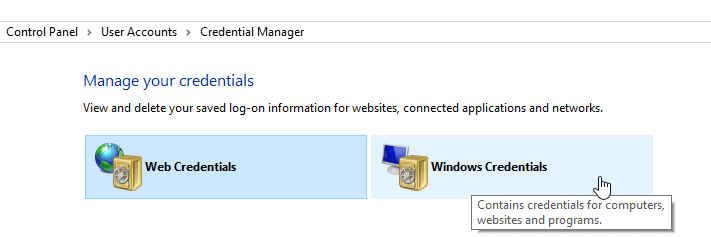
- Selecteer Een Windows-referentie toevoegen.
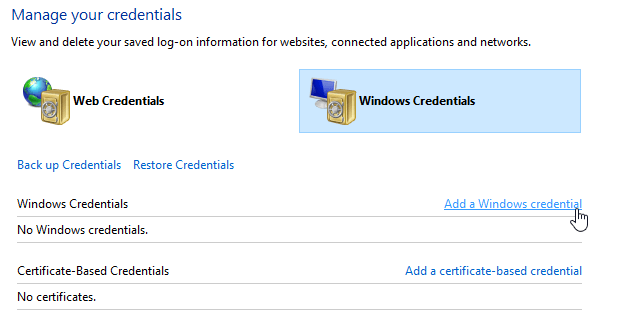
- Voeg andere relevante details toe, zoals de gebruikersnaam, het wachtwoord en het IP-adres van de host-pc.
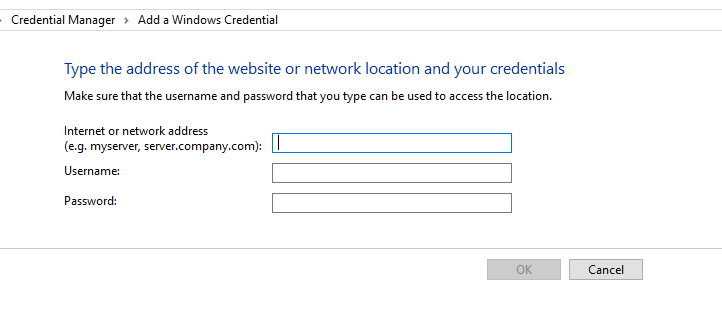
- Wijzigingen opslaan door te klikken op OK.
Als het probleem zich blijft voordoen nadat u dit hebt uitgevoerd, kunt u de volgende oplossing proberen.
4. Alle netwerkservices inschakelen
Als je niet in staat bent om toegang te krijgen tot gedeelde map op uw pc, zorg ervoor dat u alle relevante netwerkdiensten op uw pc inschakelt. Hieronder vindt u een lijst met relevante services die moeten worden ingeschakeld en automatisch moeten worden uitgevoerd om het delen van bestanden te laten werken:
- IPv6
- SSDP-ontdekking
- Publicatie
- Functie Discovery Provider
- DNS-client
- Peer-netwerkgroep
- Gastheer
- Functie ontdekkingsresultaat
- Host van UPnP-apparaat
- Thuisgroep Aanbieder
- Thuisgroep Luisteraar.
Als het probleem zich blijft voordoen, kunt u de volgende oplossing proberen.
5. Voer de probleemoplosser voor gedeelde mappen uit
Er is een speciale probleemoplosser op Windows 10 die speciaal is ontworpen voor het oplossen van dergelijke fouten. Als u nog steeds geen toegang kunt krijgen tot gedeelde mappen, kan het nuttig zijn om de probleemoplosser uit te voeren. U kunt dat doen door deze stappen te volgen:
- Ga naar Instellingen. Zoek en klik op Update en beveiliging.
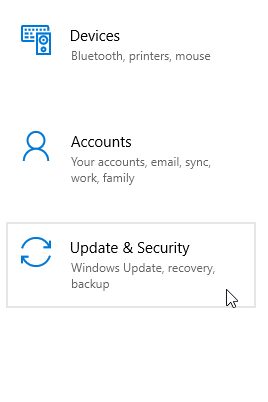
- Selecteer Problemen oplossen > Gedeelde mappen.
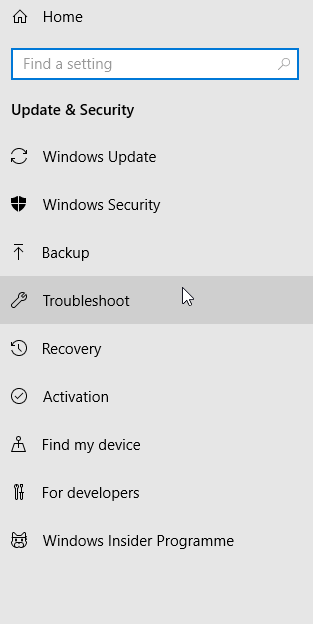
- Volg de instructies op het scherm om het proces te voltooien.
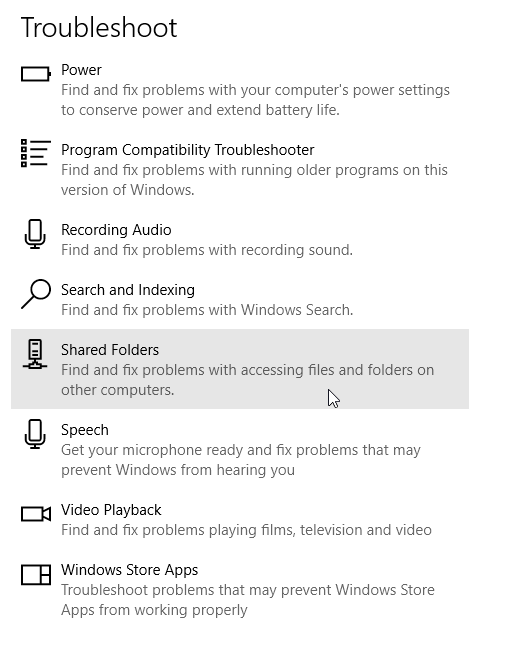
- Sluit het programma af en start de pc opnieuw op.
Alsjeblieft, dit zijn een paar oplossingen die je kunnen helpen oplossen Windows 10 heeft geen toegang tot gedeelde map. Laat het ons gerust weten in het opmerkingengedeelte als deze oplossingen u hebben geholpen het probleem op te lossen.
LEES OOK:
- TP-Link Powerline-adapter Niet-geïdentificeerde netwerkfout [FIX]
- Oplossing: Antivirus blokkeert internet of wifi-netwerk
- Oplossing: Windows 10 kan het wifi-netwerk niet vinden
 Nog steeds problemen?Repareer ze met deze tool:
Nog steeds problemen?Repareer ze met deze tool:
- Download deze pc-reparatietool goed beoordeeld op TrustPilot.com (download begint op deze pagina).
- Klik Start scan om Windows-problemen te vinden die pc-problemen kunnen veroorzaken.
- Klik Repareer alles om problemen met gepatenteerde technologieën op te lossen (Exclusieve korting voor onze lezers).
Restoro is gedownload door 0 lezers deze maand.